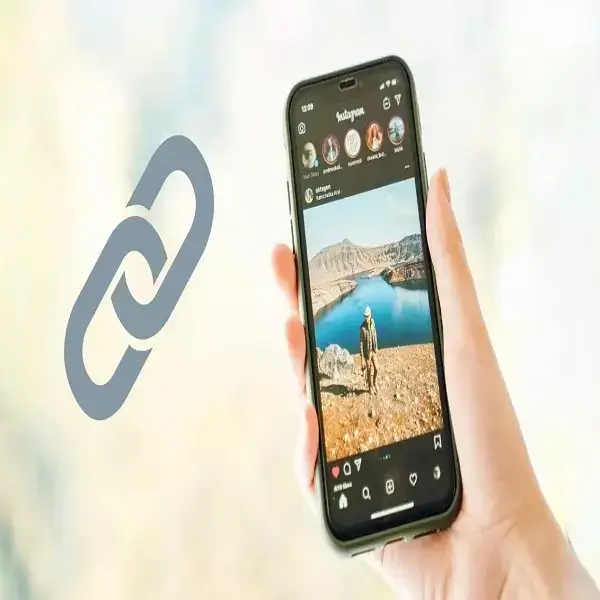
Cómo compartir enlace en Instagram
Cómo compartir enlace en Instagram. Si tienes alguna inquietud recuerda contactarnos a través de nuestras redes sociales, o regístrate y déjanos un comentario en esta página. También puedes participar en el WhatsApp. Si usas Telegram ingresa al siguiente enlace.
Si estás pensando compartir enlace en Instagram desde perfil con alguien para que te conozca, quieres que alguien consulte el de una persona que te interesa o te gusta los contenidos que tiene, o simplemente te apetece dar a conocer o saber el enlace de una publicación para que otras personas puedan verla, te comentamos cómo puedes hacerlo desde Instagram fácilmente utilizando tu móvil o el ordenador.
La manera de hacerlo en cada una de estas dos posibilidades es diferente en muchos casos, así que te lo explicamos paso por paso. No solo podrás hacer esto con las imágenes, publicaciones y perfiles que te encuentres, sino que además podrás hacer esto mismo con las historias, Reels y contenidos IGTV fácilmente como te explicaremos.
Que la otra persona pueda acceder a los contenidos o perfiles que le muestras dependerá si los tiene entre sus contactos, los empieza a seguir o la configuración de privacidad que tengan estos. Sin más preámbulos, te comentamos todas las formas que tienes para ver y mostrar esta información en la popular red social.
Cómo compartir enlace en Instagram en el móvil
Si estás pensando compartirla en Instagram desde tu propio móvil, te comentamos cómo puedes hacerlo en cada uno de los casos. También te mostramos cómo hacer esto mismo en las historias, IGTV y Reels.
Cómo compartir enlace en Instagram de publicaciones
Si quieres ver el enlace de una publicación de Instagram en tu móvil, lo primero que tienes que hacer es ir hasta la propia publicación y abrirla. Una vez que lo hayas hecho, tendrás que ir a su parte superior derecha y te encontrarás con 3 puntos. Tendrás que darle y te encontrarás con varias opciones de las cuales dos son interesantes para ti.
Si quieres hacerlo directamente la publicación, lo único que tienes que hacer es ir a la última opción de compartir en y te aparecerán las diferentes opciones con las que cuentas. Puede ser por email, WhatsApp, Telegram, notas y mucho más.
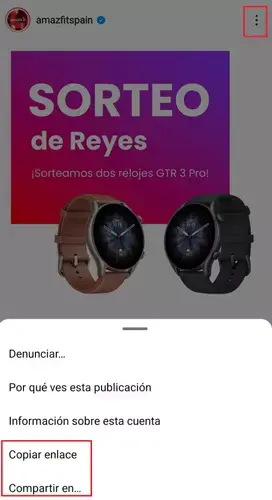
Si lo que quieres es conocer el enlace para guardarlo, además de utilizar la opción correspondiente en la que, después de hacerlo, podrás copiar directamente el enlace, lo que puedes hacer es simplemente dar a copiar enlace y ya estará copiado. No necesitas nada más. Para usarlo solo tendrás que pegarlo después donde quieras, lo que hace que sea más cómodo darlo a conocer donde quieras. Aunque es igual de válido, si quieres acortarlo puedes hacerlo quitando del link esta parte: /?utm_medium=share_sheet ya que no es necesaria.
De perfiles
Si quieres mostrar el enlace de un perfil para enseñárselo a la persona que quieras o incluso quieres dar a conocer tu cuenta, lo que tienes que hacer es abrir el que te interesa y en la parte superior derecha te encontrarás con los 3 puntos de ajustes. Te aparecerán diferentes opciones entre las que se encuentran compartir este perfil. Si le das ahí, podrás hacerlo con tus contactos de Instagram.
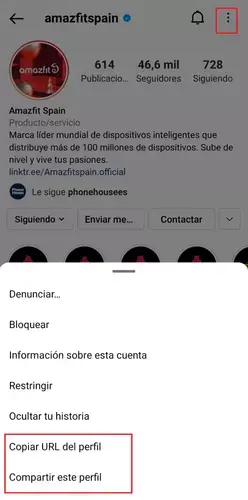
Si quieres hacerlo en otro sitio diferente, tendrás que dar a la opción copiar URL del perfil y se te copiará al momento sin que tengas que hacer nada más. Ahora irás al sitio o a la conversación con la persona a quien quieres mostrárselo y pegarás el enlace. Si te interesa mantenerlo para otras ocasiones, puedes guardarlo en tu bloc de notas o donde quieras, y en caso de que lo pierdas solo tienes que volver a él y hacer lo mismo.
Cómo compartir enlace en Instagram de historias
Si quieres conocer el enlace de una historia de Instagram desde tu móvil no será posible hacerlo directamente desde la aplicación, ya que no hay ninguna opción que lo permita. Pero sí que puedes compartirlo en la propia app. Una vez que accedes a la historia, en la parte de abajo, al lado de 3 puntos, aparece la opción de compartir. Podrás mostrárselo a tus contactos o a alguno de ellos, según elijas. Debes tomar la decisión rápido para que no se pase la historia antes de que tengas tiempo a darle a esta opción.
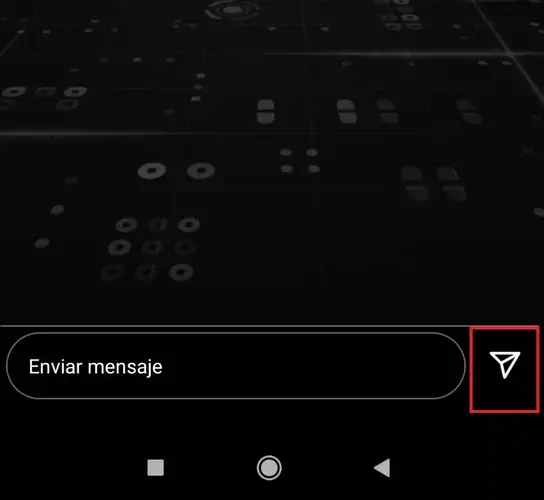
Lo único que puedes hacer en caso de que quieras hacerlo con varias historias de la misma persona o si quieres hacerlo de manera externa a Instagram, en lugar de hacerlo una por una, es ir a la parte superior de la historia, donde pone el nombre del perfil, entrar en este y compartir su enlace con otra persona (como hemos comentado en el apartado perfiles) para que pueda verlo y desde allí buscar la historia. También puedes encontrar su enlace si lo haces desde tu ordenador, algo que descubrirás después.
De IGTV
Para hacerlo con contenidos IGTV desde tu móvil porque te parecen divertidos, entretenidos o simplemente te apetece, tienes varias opciones. Si le das al mismo vídeo, en la opción correspondiente que se muestra como una flecha justo debajo del contenido, te aparecerá la posibilidad de compartir con tus amigos, buscar personas y añadir vídeo a tu historia.
Si, por el contrario, prefieres hacer esto mismo de manera externa a otros servicios, tendrás que dar a los 3 puntos que hay en la pantalla y desde allí dar a Compartir en. Se te mostrarán las diferentes opciones que tienes para hacerlo desde tu teléfono, como WhatsApp, Telegram, Gmail, Hotmail y otras, en función de lo que estés utilizando en tu móvil.
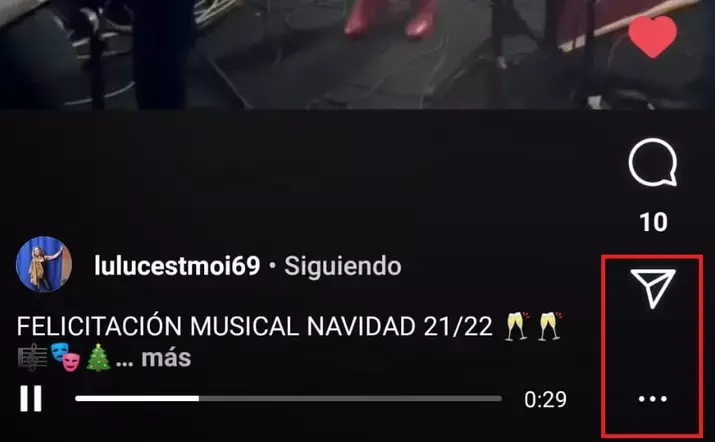
Si quieres conocer el enlace para compartirlo más fácilmente, tendrás que dar a la opción Copiar enlace tras dar a los 3 puntos. Se te copiará sin que tengas que hacer más nada y podrás usarlo cuando quieras.
De Reels
Si tienes una cuenta pública, podrás mostrar tus propios Reels en la sección Explorar o publicarlo en tu feed para que lo vean tus seguidores. Si tu cuenta es privada solo podrán verlo estos últimos. También podrás darlo a conocer con tus amigos, mensaje directo o historias.
Si lo que quieres compartir es el enlace del Reel de otra persona, o el que quieras, lo único que tienes que hacer es ir a la sección correspondiente y elegir el que te interesa. Una vez que estás en él, tienes las mismas dos opciones que en el caso anterior. En compartir, podrás hacerlo con tus amigos, mientras que si quieres hacer lo mismo y tener el enlace podrás hacerlo desde los 3 puntos que hay en la parte inferior derecha de la página.

Allí tendrás la opción de compartirlo desde cualquier servicio externo que te aparece o copiar el enlace para usarlo cuándo y cómo quieras.
Compartir enlaces desde el ordenador
Compartir enlaces desde tu ordenador es mucho más sencillo de lo que puedas imaginarte, en ocasiones incluso más que en el propio smartphone, por lo que puede que prefieras utilizarlo para estas opciones. Por eso, te vamos a comentar las diferentes maneras con las que te puedes encontrar para dar a conocer los enlaces de los contenidos que te interesan de la red social.
Publicaciones y perfiles
Si quieres indicar el link de un perfil o publicación, lo primero que tienes que hacer es abrir la página correspondiente. La primera opción que se te presenta es la más sencilla y efectiva, ya que una vez que estás en el perfil o publicación correspondiente basta con copiar el enlace que te encontrarás en tu navegador. No tienes nada más que copiar el link como harías con cualquier otra página. Así, podrás hacerlo con quien quieras copiándolo.
Si quieres copiar una publicación, además de hacerlo consultando la dirección en el propio navegador, puedes mirar al lado de la fotografía en la pantalla con información y comentarios hasta encontrar la opción que corresponde (al lado de Me gusta y comentarios). Podrás hacerlo con tus contactos. Si te desplazas a la parte superior de la página, te encontrarás con las opciones que más te interesan. Podrás dar a Compartir en para usar los servicios externos con los que cuentas o incluso copiar el enlace para usarlo cuando quieras.
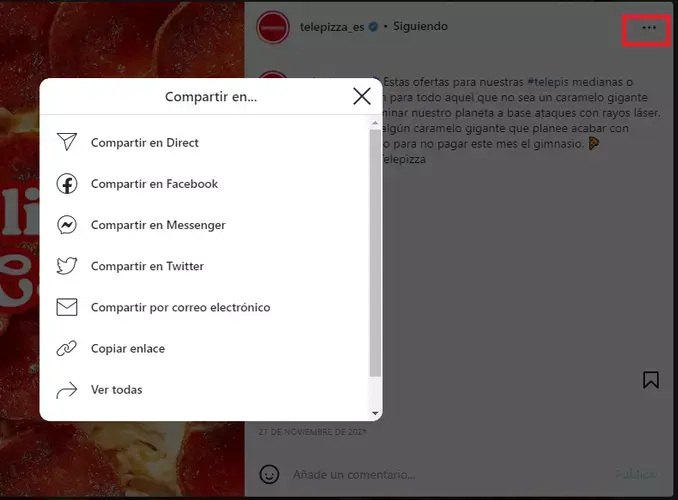
Historias y Reels
Para compartir historias, tendrás que ir a la propia historia, abrirla y en la parte inferior te encontrarás con la posibilidad de mostrarlo a otras personas de Instagram, tus contactos. Seleccionas la persona y le das a enviar. Si lo que quieres es hacerlo en cualquier otro servicio o conocer el enlace, lo único que tienes que hacer es consultar la dirección que te aparece en el navegador.
Para hacer esto con el enlace de Reels, lo que debes hacer es ir a la sección Explore del servicio, que está en la parte superior y elegir el que te interesa. Una vez que lo abres, te encontrarás con una nueva pantalla con el contenido.

Con la opción compartir podrás hacerlo con otros usuarios de la página, con los 3 puntos podrás hacerlo en otros servicios externos (en compartir en) o copiar el enlace (solo con dar clic se copiará sin que tengas que hacer nada más. Recuerda que en este caso también podrás, en lugar de realizar estas acciones, consultar la dirección en el navegador y copiarla para usar cuando quieras.
Insertar publicaciones en web o blog
Si lo que te interesa es insertar una publicación en cualquier web o blog, esto es más sencillo de lo que imaginas, aunque no sea una opción que esté visible. Desde la propia aplicación, sin que tengas que abrir la publicación en la opción de comentarios ni nada, lo que tienes que hacer es ir a los 3 puntos que te encontrarás en la parte superior, justo encima de la imagen a la derecha. Una vez que le des allí, te aparecerán diferentes opciones.
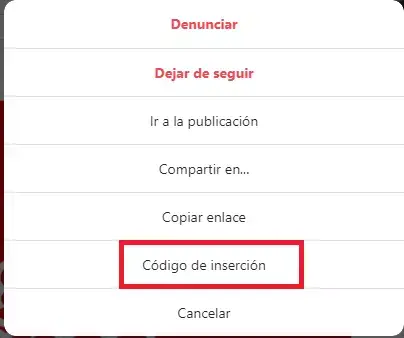
Tendrás que darle a la opción «Código de inserción». Allí te aparecerá el código que debes copiar en la web o blog que quieras, así que solo tienes que copiarlo. Si quieres incluir el título déjalo marcado, sino desmarca la opción. Puedes copiar poniéndote sobre el código y copiando todo, aunque lo más práctico es que presiones sobre copiar código de inserción y se hará sin que tengas que hacer nada más. Al usarlo, aceptas las condiciones de uso de la API del servicio.
